Каждый пользователь Интернета рано или поздно сталкивается
с задачей поиска и получения информации с какого-то сайта.
Вероятно, и вам приходилось вручную нажимать десятки ссылок,
чтобы скачать картинки, архивы или книжки, разбросанные по
разделам сайта. Не правда ли, это долгая и утомительная
работа? Например, такой ручной выбор для скачивания целого
списка песен любимой группы - по одной ссылке на каждую песню
- несколько меняет настроение, да и группа становится не такой
уж и любимой после этого. А ведь процесс можно легко
автоматизировать с помощью замечательной программы Internet
Image Browser, специально созданной для сканирования структуры
любого сайта и нахождения необходимых ссылок. Использование
программы позволит сэкономить уйму времени и денег как
пользователям "диалапов", так и счастливым обладателям
"выделенок".
Программа Internet
Image Browser была создана с целью ассимилирования в себе
двух различных идей - просмотра картинок и возможности
удобного поиска информации различных типов в Интернете. Как
широко распространенные менеджеры
загрузки файлов, программа поддерживает остановку на паузу
и докачку. Как различные "вьюверы"
изображений - позволяет просмотреть коллекции картинок в
удобном для пользователя варианте. Однако основным плюсом
программы, по мнению разработчиков, было и является именно
удачное объединение идей закачивания и просмотра. Пользователь
имеет возможность настроить довольно подробный фильтр поиска и
уже в процессе загрузки просматривать закачанные и скачиваемые
в данный момент картинки, чтобы определить их необходимость.
Программа позволяет сразу же легко редактировать (вращать,
изменять размеры), конвертировать сохраненные на диск
картинки. Об истории создания программы любезно согласился
рассказать главный разработчик Internet Image Browser
Александр Афонин.
Александр Афонин: Идея программы появилась в
сентябре 2002 года у двух программистов - Александров. После
определенных событий в личной жизни обоих они просто горели
желанием удариться в работу и искали идею основного продукта
для недавно организованной F-Group Software.
Проведенный ими анализ рынка показал, что пользователи
заинтересованы в программном обеспечении поиска по Интернету
плюс просмотра различной информации развлекательного
характера. Работа началась уже в сентябре. Проект носил
кодовое имя ImSeeker - сокращения от Image Seeker. Для
успешной разработки и несильного растягивания сроков
программистам пришлось даже съехаться в одно помещение, в
результате чего уже 7 декабря 2002 года в рабочем дневнике
было записано: "Сегодня почти закончена очень большая
программа. Ее прямая разработка велась более 2-х месяцев, на
нее также ушли последние и предпоследние деньги, чипсы и
Сеть". Доводка продолжалась еще с месяц, и к началу года
ImSeeker, к тому времени из высоких побуждений переименованный
в Internet
Image Browser, в виде бета-версии появился в
Интернете.
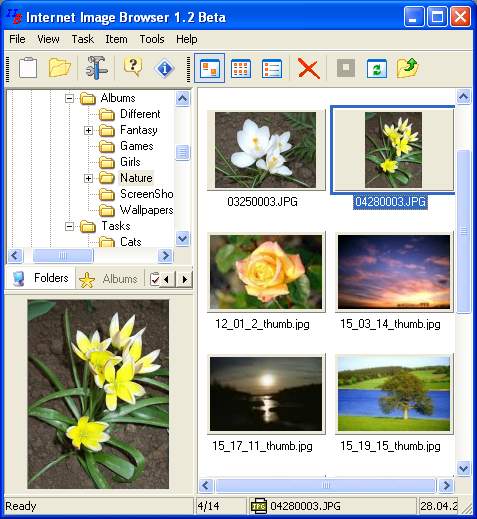
Работа Internet Image Browser
Итак, программа представляет собой компактный менеджер
загрузки картинок с возможностью их удобного просмотра и
редактирования. Встроенные в программу специальные функции
позволяют легко и просто создавать собственные фотоальбомы
прямо в процессе загрузки картинок из Сети. Рассмотрим работу
основных компонентов Internet Image Browser'а более
подробно.
Для создания коллекции изображений нужно найти
их в Сети и загрузить на диск. Вручную это делать долго и
утомительно, поскольку каждую найденную картинку нужно открыть
в отдельном окне, вызвать меню для ее сохранения и указать
папку на диске. Internet Image Browser позволяет
автоматизировать этот процесс, освобождая ваше время для более
приятных занятий. Как именно? Рассмотрим на примере. Допустим,
любите вы сиамских кошек, и как раз набрели на один из сайтов,
где полно забавных фотографий этих животных. Вместо того чтобы
"рыться" в содержимом этого сайта в поисках картинок, поручите
эту задачу (Task) Internet Image Browser'у.
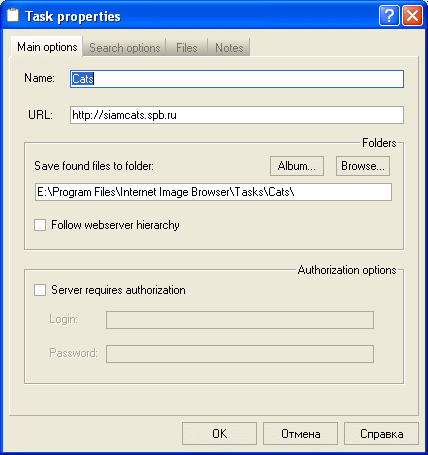
Internet Image Browser проанализирует структуру выбранного
сайта, обнаружит все изображения и фото и загрузит их на ваш
жесткий диск. В свойствах задачи необходимо указать начальный
адрес, выбрать папку на диске для сохранения файлов. Если
выбрать режим Follow webserver hierarhy, структура директорий
сайта будет полностью воссоздана на вашем диске. Дополнительно
в параметрах загрузки можно выбрать глубину поиска, задать
форматы графических файлов, ограничить размеры скачиваемых
картинок по минимуму и по максимуму и выполнить другие
настройки.
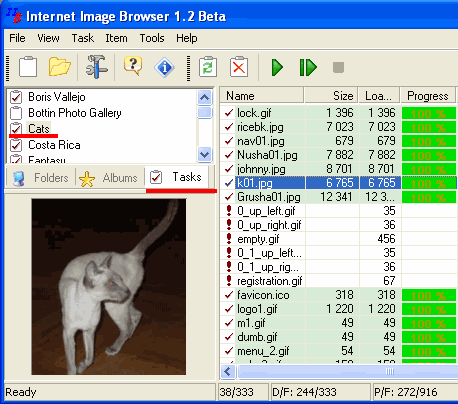
За ходом загрузки изображений можно при желании наблюдать.
В дополнительном окошке визуально отображается процесс
загрузки - картинка показывается по частям по мере ее
скачивания. Поэтому некрасивых котов можно сразу выбрасывать
из списка. Как и в других менеджерах загрузки, в окне
выполнения задачи выводятся параметры закачки файлов: размер,
сколько загружено, сколько осталось загрузить, скорость и
процент загрузки, адрес. "Тормозные" закачки можно
рестартовать или отменить, а некоторые - запустить вручную, не
дожидаясь, пока до них дойдет очередь. В общем, действия
пользователя будут зависеть от "толщины" канала и от вида
подключения к Сети. При хорошей скорости и недорогой оплате за
Интернет можно предоставить Internet Image Browser полную
свободу действий.
Если при создании задания в качестве хранилища для картинок
был выбран один из альбомов, то все загруженные картинки
добавятся в этот альбом. Таким образом, коллекции могут расти
до любых размеров, ограниченных разве что местом на диске.
Правда, есть необходимость просматривать эти коллекции после
завершения каждого задания, дабы выбросить мусор или перенести
картинки не по теме в другие альбомы.
Просмотр и редактирование
Что удивляет и поражает при первом же взгляде на Internet
Image Browser - это большое его сходство с ACDSee
- любимой многими пользователями "смотрелкой" картинок. Как и
в ACDSee, здесь можно быстро и удобно перемещаться по огромным
массивам графических файлов, поскольку выбранные папки
отображаются как галереи изображений. Выделенная картинка
показывается в отдельном окне в натуральную величину или в
уменьшенном виде. С помощью встроенного проводника можно не
только легко перемещаться по папкам, но и выполнять операции с
находящимися в них картинками. Работа с файлами становится
более наглядной, поскольку видишь в прямом смысле их
содержимое.
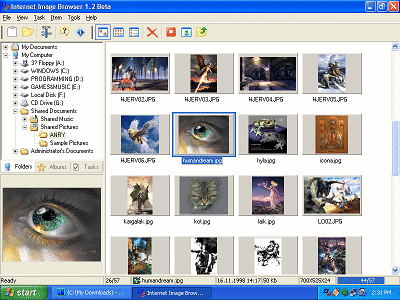
Internet Image Browser позволяет конвертировать графические
файлы в любой из популярных на сегодня форматов: JPG, BMP,
GIF, ICO, PCX, TIFF, TGA, PNG, WMF. Запуск конвертации
выделенных изображений происходит в главном окне программы из
контекстного меню правой кнопки мыши Convert. Список
одновременно конвертируемых файлов можно изменить, результат
сохранить в выбранной папке или альбоме, а исходные файлы
удалить при желании.
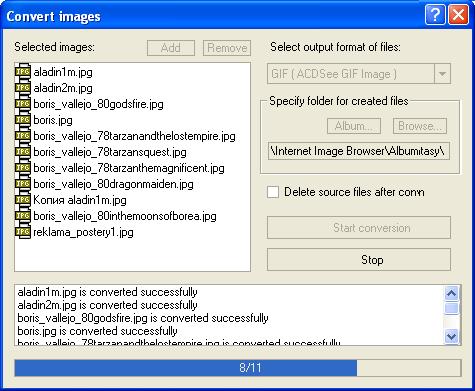
Internet Image Browser имеет и встроенные функции
редактирования графических файлов, только, в отличие от ACDSee,
доступны они только из полноэкранного просмотра изображений.
Двойной щелчок по одной из картинок запускает этот просмотр, а
все доступные команды видны в том же меню правой кнопки мыши.
Картинку можно повернуть влево или вправо, зеркально
отобразить по вертикали и горизонтали, перевести ее в негатив
или черно-белый вид, изменить глубину цвета, размер,
установить на рабочий стол как фоновый рисунок. Конечно,
функций встроенного в Internet Image Browser редактора
достаточно лишь для легкого изменения изображений, но зачастую
такого набора вполне достаточно, чтобы удовлетворить запросы
непрофессионального пользователя.
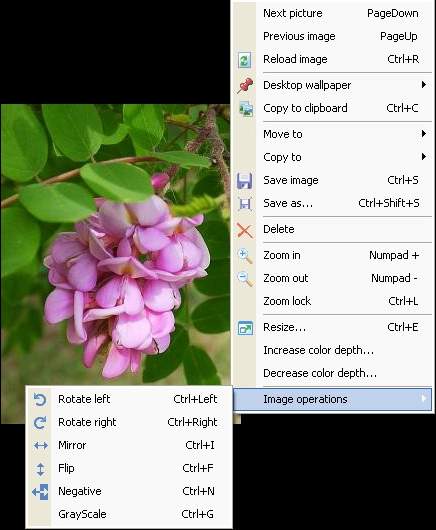
Конечно же, для каждой из рассмотренных возможностей
Internet Image Browser имеются свои программы-аналоги. Но
программ, так удачно объединяющих идеи расширенного
просмотрщика с возможностью редактирования и download manager,
мне лично не встречалось. Что интересно, Internet Image
Browser позволяет скачивать не только картинки, но и любые
другие файлы. Чтобы вместе с картинками "прихватить", скажем,
музыку или программы, достаточно в свойствах закачки
перечислить дополнительные расширения (*.exe, *.mp3).
Программа, в принципе, разрабатывалась для индивидуального
пользователя, и главной задачей была помощь в автоматизации
работы - поиска и получения информации и данных с сайта. Она
может быть полезна не только индивидуальным пользователям, но
и дизайнерам и оформителям. Ориентация на картинки - это лишь
выражение основной идеологии программы - сейчас она с успехом
заменяет дефолтовый просмотрщик картинок Windows и конкурирует
с такими монстрами, как IrfanView и ACDSee.
"Программа делалась как очень красивая "софтинка", а
многие вещи даже писались, начиная от интерфейса. Очень
хотелось, чтобы программа имела не только обширные
функциональные возможности, но также радовала глаз
пользователя", - говорят разработчики Internet Image
Browser. Приятно, что задумка удалась, а по цене
получившийся продукт компании F-Group
Software соответствует размерам нашей российской зарплаты.
В данный момент в разработке находится версия 2.0 программы,
которая пишется под девизом: "Очень красиво, функционально,
удобно!"
Демоверсия
программы на данный момент ограничена сроком
использования - 2 недели, также в ней ограничено количество
картинок (50), которое можно найти на определенном сайте.
Ограничения по типам операционным систем (имеется в виду
линейка Microsoft Windows) отсутствуют.
Системные требования:
- Microsoft Windows
95/98/ME/NT/2000/XP;
- Microsoft Internet Explorer 5.0 или
выше;
- Intel Pentium или выше с 32 Мб оперативной памяти;
- 2 Мб свободного дискового пространства;
- подключение
к Интернету.

